Android Studio 3.2 (ספטמבר 2018)
Android Studio 3.2 היא גרסה מרכזית שכוללת מגוון של תכונות ושיפורים חדשים.
3.2.1 (אוקטובר 2018)
העדכון הזה ל-Android Studio 3.2 כולל את השינויים והתיקונים הבאים:
- גרסת Kotlin שצורפה היא עכשיו 1.2.71.
- גרסת ברירת המחדל של כלי ה-Build היא עכשיו 28.0.3.
- בספריית הניווט, שמות סוגי הארגומנטים השתנו מ-
typeל-argType. - הבאגים הבאים תוקנו:
- כשמשתמשים בספריית Data Binding, שמות משתנים עם קווים תחתונים גורמים לשגיאות קומפילציה.
- CMake גרם לכשל ב-IntelliSense ובתכונות אחרות של CLion.
- הוספת
SliceProviderגרמה לשגיאות קומפילציה בפרויקטים שלא השתמשו בספריותandroidx.*. - חלק מבדיקות היחידה של Kotlin לא הופעלו.
- בעיה באיגוד הנתונים גרמה ל
PsiInvalidElementAccessException. - רכיבי
<merge>גרמו לפעמים לקריסה של כלי הפריסה.
בעיות מוכרות בגרסה 3.2.0
הערה: הבעיות האלה נפתרו ב-Android Studio מגרסה 3.2.1
מומלץ מאוד לא להשתמש ב-Kotlin בגרסה 1.2.70.
ב-Kotlin גרסה 1.2.61 תוקן באג שיכול לגרום ל-Android Studio להיתקע, אבל התיקון הזה לא נכלל ב-Kotlin 1.2.70.
עם זאת, גרסאות Kotlin 1.2.71 ואילך כוללות את התיקון הזה.
-
בדרך כלל לא צריך לציין את גרסת כלי ה-build, אבל אם משתמשים בפלאגין Android Gradle בגרסה 3.2.0 עם
renderscriptSupportModeEnabledשמוגדר ל-true, צריך לכלול את השורות הבאות בקובץbuild.gradleשל כל מודול:android.buildToolsVersion "28.0.3"
מה חדש ב-Assistant
עוזר חדש מודיע לכם על השינויים האחרונים ב-Android Studio.
העוזר נפתח כשמתחילים להשתמש ב-Android Studio אחרי התקנה חדשה או עדכון, אם הוא מזהה שיש מידע חדש להציג. אפשר גם לפתוח את העזרה על ידי בחירה באפשרות Help > What's new in Android Studio (עזרה > מה חדש ב-Android Studio).
Android Jetpack
Android Jetpack עוזר להאיץ את פיתוח האפליקציות ל-Android באמצעות רכיבים, כלים והנחיות שמבטלים משימות שחוזרות על עצמן ומאפשרים לכם ליצור אפליקציות איכותיות שאפשר לבדוק, בקלות ובמהירות. Android Studio כולל את העדכונים הבאים לתמיכה ב-Jetpack. מידע נוסף מופיע במאמרי העזרה בנושא Jetpack.
כלי הניווט
הכלי החדש לעריכת ניווט משולב עם רכיבי הניווט של Android Jetpack, ומספק תצוגה גרפית ליצירת מבנה הניווט של האפליקציה. הכלי לעריכת ניווט מפשט את העיצוב וההטמעה של הניווט בין יעדים באפליקציה.
ב-Android Studio 3.2, כלי העריכה של הניווט הוא תכונה ניסיונית. כדי להפעיל את כלי העריכה של הניווט, לוחצים על File > Settings (קובץ > הגדרות) (Android Studio > Preferences (העדפות) ב-Mac), בוחרים בקטגוריה Experimental (ניסיוני) בחלונית הימנית, מסמנים את התיבה לצד Enable Navigation Editor (הפעלת כלי העריכה של הניווט) ומפעילים מחדש את Android Studio.
מידע נוסף זמין במסמכי התיעוד של עורך הניווט.
העברה ל-AndroidX
כחלק מ-Jetpack, אנחנו מעבירים את ספריות התמיכה של Android לספריית הרחבות חדשה של Android באמצעות מרחב השמות androidx. מידע נוסף מופיע בסקירה הכללית על AndroidX.
Android Studio 3.2 כולל תכונת העברה חדשה שתעזור לכם בתהליך הזה.
כדי להעביר פרויקט קיים אל AndroidX, בוחרים באפשרות Refactor > Migrate to AndroidX. אם יש לכם יחסי תלות ב-Maven שלא הועברו למרחב השמות של AndroidX, מערכת ה-build של Android Studio גם ממירה באופן אוטומטי את יחסי התלות האלה בפרויקט.
פלאגין Android Gradle מספק את הדגלים הגלובליים הבאים שאפשר להגדיר בקובץ gradle.properties:
-
android.useAndroidX: כשהערך מוגדר ל-true, הדגל הזה מציין שרוצים להתחיל להשתמש ב-AndroidX מעכשיו. אם הדגל לא קיים, Android Studio מתנהג כאילו הדגל הוגדר לערךfalse. -
android.enableJetifier: אם הערך הואtrue, הדגל הזה מציין שרוצים לקבל תמיכה בכלי (מהתוסף Android Gradle) כדי להמיר באופן אוטומטי ספריות קיימות של צד שלישי כאילו הן נכתבו עבור AndroidX. אם הדגל לא מופיע, Android Studio מתנהג כאילו הדגל הוגדר לערךfalse.
שני הדגלים מוגדרים ל-true כשמשתמשים בפקודה Migrate to AndroidX.
אם אתם רוצים להתחיל להשתמש בספריות AndroidX באופן מיידי ולא צריכים להמיר ספריות קיימות של צד שלישי, אתם יכולים להגדיר את הדגל android.useAndroidX לערך true ואת הדגל android.enableJetifier לערך false.
קובץ Android App Bundle
קובץ Android App Bundle הוא פורמט העלאה חדש שכולל את כל הקוד והמשאבים המהודרים של האפליקציה, אבל דוחה את יצירת ה-APK והחתימה שלו ל-Google Play Store.
מודל חדש להצגת אפליקציות ב-Google Play משתמש בקובץ ה-App Bundle כדי ליצור ולהציג חבילות APK שעברו אופטימיזציה לכל תצורת מכשיר של משתמש, כך שכל משתמש מוריד רק את הקוד והמשאבים שהוא צריך כדי להריץ את האפליקציה. אתם כבר לא צריכים ליצור, לחתום ולנהל כמה חבילות APK, והמשתמשים מקבלים הורדות קטנות יותר שעברו אופטימיזציה.
בנוסף, אפשר להוסיף מודולים של תכונות לפרויקט האפליקציה ולכלול אותם בחבילת האפליקציה. המשתמשים יוכלו להוריד ולהתקין את התכונות של האפליקציה לפי הצורך.
כדי ליצור חבילה, בוחרים באפשרות Build > Build Bundle(s) / APK(s) > Build Bundle(s).
מידע נוסף, כולל הוראות לבנייה ולניתוח של קובץ Android App Bundle, זמין במאמר בנושא Android App Bundle.
נתונים לדוגמה בכלי לעריכת פריסות
בפריסות רבות של Android יש נתונים בזמן ריצה, ולכן קשה לדמיין את המראה והתחושה של פריסה בשלב העיצוב של פיתוח האפליקציה. עכשיו אפשר לראות בקלות תצוגה מקדימה של התצוגה בכלי לעריכת פריסות, עם נתונים לדוגמה. כשמוסיפים תצוגה, מופיע לחצן
 מתחת לתצוגה בחלון העיצוב. לחיצה על הלחצן הזה תגדיר את מאפייני התצוגה בזמן העיצוב. אתם יכולים לבחור מתוך מגוון תבניות של נתונים לדוגמה ולציין את מספר הפריטים לדוגמה שיוצגו בתצוגה.
מתחת לתצוגה בחלון העיצוב. לחיצה על הלחצן הזה תגדיר את מאפייני התצוגה בזמן העיצוב. אתם יכולים לבחור מתוך מגוון תבניות של נתונים לדוגמה ולציין את מספר הפריטים לדוגמה שיוצגו בתצוגה.
כדי לנסות להשתמש בנתוני דוגמה, מוסיפים את התג
RecyclerView
לפריסה חדשה, לוחצים על לחצן המאפיינים של זמן העיצוב
 מתחת לתצוגה, ובוחרים מתוך קרוסלת התבניות של נתוני הדוגמה.
מתחת לתצוגה, ובוחרים מתוך קרוסלת התבניות של נתוני הדוגמה.
פרוסות
רכיבי Slice מספקים דרך חדשה להטמעת חלקים מהפונקציונליות של האפליקציה בממשקי משתמש אחרים ב-Android. לדוגמה, פרוסות מאפשרות להציג פונקציונליות ותוכן של אפליקציות בהצעות החיפוש בחיפוש Google.
ב-Android Studio 3.2 יש תבנית מובנית שעוזרת להרחיב את האפליקציה באמצעות ממשקי ה-API החדשים של Slice Provider, וגם בדיקות lint חדשות כדי לוודא שאתם פועלים לפי השיטות המומלצות כשאתם יוצרים את ה-Slices.
כדי להתחיל, לוחצים לחיצה ימנית על תיקיית פרויקט ובוחרים באפשרות New > Other > Slice Provider (חדש > אחר > ספק פלחים).
מידע נוסף, כולל הוראות לבדיקת האינטראקציות עם רכיבי ה-Slice, מופיע במדריך לתחילת השימוש ברכיבי Slice.
Kotlin 1.2.61
Android Studio 3.2 כולל את Kotlin 1.2.61, ו-Android SDK החדש משתלב טוב יותר עם Kotlin. מידע נוסף זמין בבלוג למפתחי Android.
IntelliJ IDEA 2018.1.6
סביבת הפיתוח המשולבת (IDE) של Android Studio עודכנה עם שיפורים מ-IntelliJ IDEA דרך גרסה 2018.1.6.
כלי פרופיל ל-Android
כדאי לנסות את התכונות החדשות הבאות של Android Profiler ב-Android Studio 3.2.
סשנים
עכשיו אפשר לשמור נתונים של כלי הפרופיל בתור סשנים כדי לחזור אליהם ולבדוק אותם מאוחר יותר. הכלי ליצירת פרופילים שומר את נתוני הסשן עד שמפעילים מחדש את סביבת הפיתוח המשולבת.
כש מקליטים מעקב אחר שיטה או מצלמים תמונת מצב של הערימה, סביבת הפיתוח המשולבת מוסיפה את הנתונים האלה (יחד עם פעילות הרשת של האפליקציה) כרשומה נפרדת לסשן הנוכחי, ואפשר לעבור בקלות בין ההקלטות כדי להשוות את הנתונים.
איסוף עקבות המערכת
בCPU Profiler, בוחרים בהגדרה החדשה System Trace כדי לבדוק את פעילות ה-CPU וה-thread במערכת של המכשיר. הגדרת המעקב הזו מבוססת על systrace והיא שימושית לחקירת בעיות ברמת המערכת, כמו תנודות בממשק המשתמש.
במהלך השימוש בהגדרת המעקב הזו, אפשר לסמן באופן חזותי שגרות קוד חשובות בציר הזמן של הפרופילר על ידי הוספת קוד ל-C/C++ באמצעות native tracing API או ל-Java באמצעות המחלקה Trace.
בדיקת הפניות ל-JNI בכלי Memory Profiler
אם אתם פורסים את האפליקציה במכשיר עם Android 8.0 (רמת API 26) ואילך, עכשיו אתם יכולים לבדוק את הקצאות הזיכרון של קוד ה-JNI של האפליקציה באמצעות כלי פרופיל הזיכרון.
בזמן שהאפליקציה פועלת, בוחרים חלק מהציר הזמן שרוצים לבדוק ובוחרים באפשרות JNI heap מהתפריט הנפתח שמעל רשימת המחלקות, כמו שמוצג בהמשך. אחר כך אפשר לבדוק את האובייקטים ב-heap כמו שבודקים בדרך כלל, וללחוץ לחיצה כפולה על אובייקטים בכרטיסייה Allocation Call Stack כדי לראות איפה מוקצים ומשוחררים ההפניות ל-JNI בקוד.
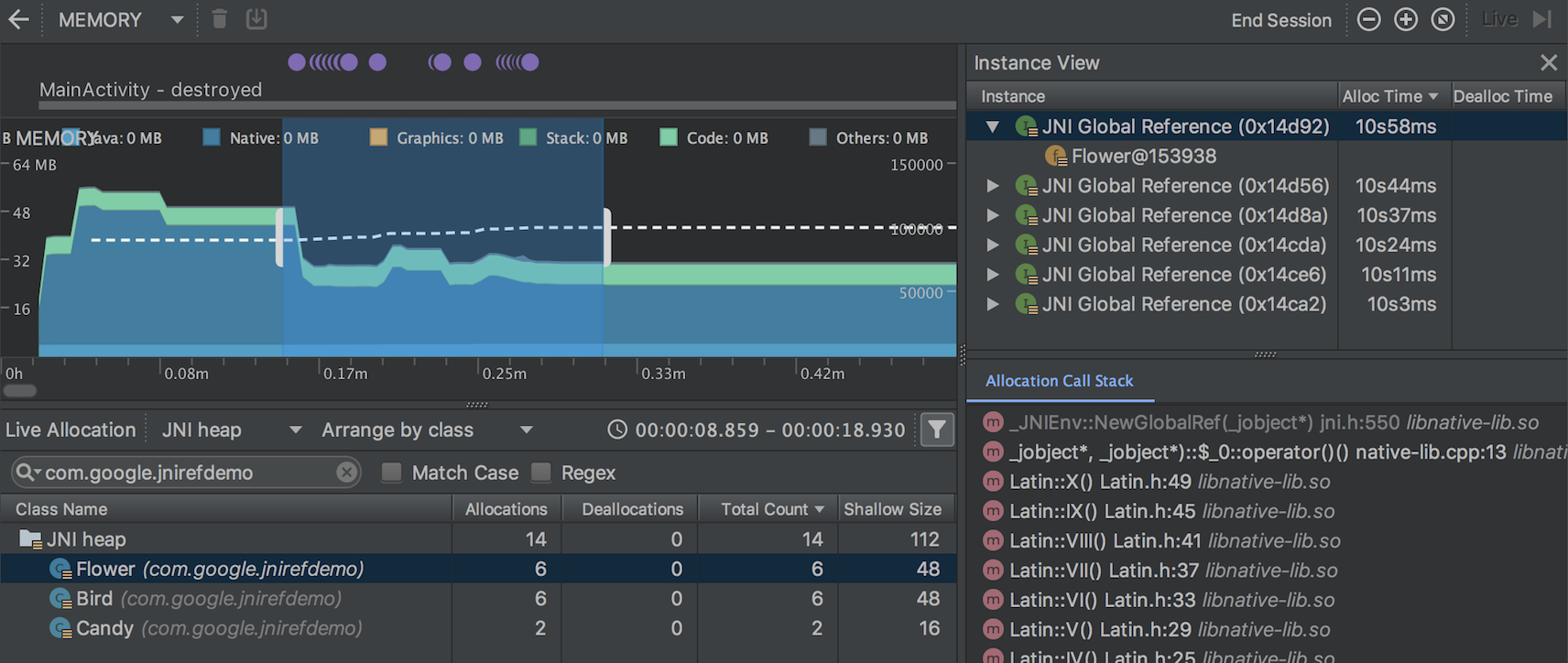
ייבוא, ייצוא ובדיקה של קובצי dump של זיכרון heap
מעכשיו אפשר לייבא, לייצא ולבדוק קובצי .hprof memory heap dump שנוצרו באמצעות Memory Profiler.
כדי לייבא את קובץ ה-.hprof, לוחצים על Start new profiler session (התחלת סבב חדש של פרופילר)  בחלונית Sessions (סבבים) של הפרופילר, ואז בוחרים באפשרות Load from file (טעינה מקובץ). אחר כך תוכלו לבדוק את הנתונים שלו בכלי Memory Profiler, כמו בכל dump אחר של heap.
בחלונית Sessions (סבבים) של הפרופילר, ואז בוחרים באפשרות Load from file (טעינה מקובץ). אחר כך תוכלו לבדוק את הנתונים שלו בכלי Memory Profiler, כמו בכל dump אחר של heap.
כדי לשמור נתוני dump של הערימה לבדיקה מאוחרת יותר, משתמשים בלחצן Export Heap Dump (ייצוא dump של הערימה) משמאל לערך Heap Dump (dump של הערימה) בחלונית Sessions (סשנים). בתיבת הדו-שיח Export As (ייצוא בתור) שמופיעה, שומרים את הקובץ עם הסיומת .hprof של שם הקובץ.
תיעוד פעילות ה-CPU במהלך הפעלת האפליקציה
עכשיו אפשר לתעד את פעילות המעבד במהלך הפעלת האפליקציה, באופן הבא:
- בתפריט הראשי, בוחרים באפשרות Run > Edit Configurations (הפעלה > עריכת הגדרות).
- בכרטיסייה Profiling (פרופיל) של הגדרת ההרצה הרצויה, מסמנים את התיבה שליד Start recording a method trace on startup (התחלת הקלטה של מעקב אחר שיטות בהפעלה).
- בוחרים הגדרת הקלטה של מעבד לשימוש מהתפריט הנפתח.
- כדי לפרוס את האפליקציה במכשיר עם Android 8.0 (רמת API 26) ומעלה, בוחרים באפשרות Run > Profile (הפעלה > פרופיל).
ייצוא של נתוני מעקב אחר השימוש במעבד
אחרי שמקליטים את פעילות המעבד באמצעות הכלי CPU Profiler, אפשר לייצא את הנתונים כקובץ .trace כדי לשתף אותם עם אחרים או לבדוק אותם מאוחר יותר.
כדי לייצא את הנתונים של מעקב אחרי פעילות המעבד אחרי שסיימתם להקליט אותם:
- לוחצים לחיצה ימנית על ההקלטה שרוצים לייצא מציר הזמן של השימוש במעבד.
- בתפריט הנפתח, בוחרים באפשרות Export trace (ייצוא נתוני מעקב).
- עוברים למיקום שבו רוצים לשמור את הקובץ ולוחצים על שמירה.
ייבוא ובדיקה של קבצים של פרטי ההעברה של המעבד
עכשיו אפשר לייבא ולבדוק קובצי .trace שנוצרו באמצעות Debug API או CPU Profiler. (בשלב הזה אי אפשר לייבא הקלטות של System Trace).
כדי לייבא את קובץ המעקב, לוחצים על Start new profiler session (התחלת סשן חדש של כלי הפרופיל)  בחלונית Sessions (סשנים) של כלי הפרופיל, ואז בוחרים באפשרות Load from file (טעינה מקובץ). לאחר מכן תוכלו לבדוק את הנתונים שלו בכלי ליצירת פרופיל של המעבד, בדומה לאופן שבו בודקים נתונים בדרך כלל, עם החריגים הבאים:
בחלונית Sessions (סשנים) של כלי הפרופיל, ואז בוחרים באפשרות Load from file (טעינה מקובץ). לאחר מכן תוכלו לבדוק את הנתונים שלו בכלי ליצירת פרופיל של המעבד, בדומה לאופן שבו בודקים נתונים בדרך כלל, עם החריגים הבאים:
- הפעילות של המעבד לא מיוצגת בציר הזמן של המעבד.
- ציר הזמן של פעילות השרשור מציין רק איפה נתוני המעקב זמינים לכל שרשור, ולא את המצבים בפועל של השרשור (כמו ריצה, המתנה או שינה).
תיעוד פעילות המעבד באמצעות Debug API
עכשיו אפשר להתחיל ולהפסיק להקליט את פעילות המעבד בכלי CPU Profiler באמצעות הטמעה של Debug API באפליקציה. אחרי שמפעילים את האפליקציה במכשיר, הכלי ליצירת פרופילים מתחיל באופן אוטומטי להקליט את פעילות המעבד כשהאפליקציה קוראת ל-startMethodTracing(String tracePath), והוא מפסיק להקליט כשהאפליקציה קוראת ל-stopMethodTracing(). במהלך
תיעוד פעילות ה-CPU שמופעלת באמצעות ה-API הזה, הכלי לניתוח ביצועי ה-CPU מציג את Debug API כהגדרת התיעוד של ה-CPU שנבחרה.
Energy Profiler
בEnergy Profiler מוצגת ויזואליזציה של צריכת האנרגיה המשוערת של האפליקציה, וגם של אירועי מערכת שמשפיעים על צריכת האנרגיה, כמו נעילות השכמה (wakelocks), התראות ועבודות.
הכלי Energy Profiler מופיע כשורה חדשה בחלק התחתון של חלון Profiler כשמריצים את האפליקציה במכשיר מחובר או ב-Android Emulator עם Android מגרסה 8.0 (API 26) ומעלה.
לוחצים על השורה Energy כדי להגדיל את התצוגה של Energy Profiler. ממקמים את מצביע העכבר מעל אחד מהפסי ציר הזמן כדי לראות פירוט של צריכת האנרגיה לפי משאבי מעבד, רשת ומיקום (GPS), וגם אירועים רלוונטיים במערכת.
אירועים במערכת שמשפיעים על צריכת האנרגיה מסומנים בציר הזמן של המערכת מתחת לציר הזמן של האנרגיה. כשבוחרים טווח זמן בציר הזמן של אנרגיה, בחלונית האירועים מוצגים פרטים של אירועי מערכת בטווח הזמן שצוין.
כדי לראות את מחסנית הקריאות ופרטים אחרים של אירוע מערכת, כמו נעילת השכמה, בוחרים אותו בחלונית האירועים. כדי לעבור לקוד שאחראי לאירוע מערכת, לוחצים לחיצה כפולה על הרשומה במחסנית הקריאות.
בדיקת Lint
Android Studio 3.2 כולל הרבה תכונות חדשות ומשופרות לבדיקות lint.
בדיקות ה-lint החדשות עוזרות לכם למצוא ולזהות בעיות נפוצות בקוד, החל מאזהרות לגבי בעיות פוטנציאליות בשימושיות ועד שגיאות בעדיפות גבוהה לגבי נקודות חולשה פוטנציאליות באבטחה.
בדיקות Lint לשילוב עם מערכות חיצוניות ב-Java/Kotlin
כדי לוודא שקוד Java פועל בצורה חלקה עם קוד Kotlin, בדיקות lint חדשות אוכפות את השיטות המומלצות שמתוארות במדריך Kotlin Interop. דוגמאות לבדיקות כאלה כוללות חיפוש של הערות בנושא Nullability, שימוש במילות מפתח קשיחות של Kotlin והצבת פרמטרים של lambda בסוף.
כדי להפעיל את הבדיקות האלה, לוחצים על File > Settings (קובץ > הגדרות) (Android Studio > Preferences (Android Studio > העדפות) ב-Mac) כדי לפתוח את תיבת הדו-שיח Settings (הגדרות), עוברים לקטע Editor > Inspections > Android > Lint > Interoperability > Kotlin Interoperability (עורך > בדיקות > Android > Lint > יכולת פעולה הדדית > יכולת פעולה הדדית של Kotlin) ובוחרים את הכללים שרוצים להפעיל.
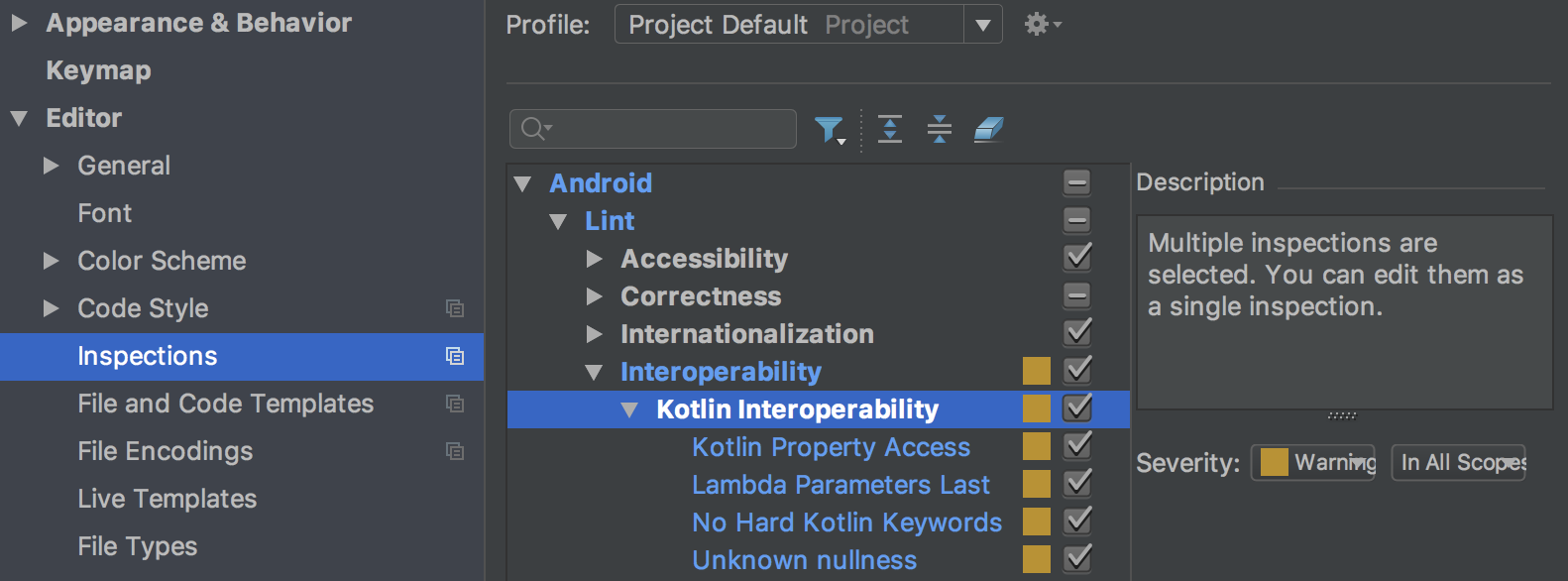
כדי להפעיל את הבדיקות האלה בגרסאות build משורת הפקודה, מוסיפים את הקוד הבא לקובץ build.gradle:
android {
lintOptions {
check 'Interoperability'
}
}
בדיקות Lint לפרוסות
בדיקות חדשות של Lint ל-Slices עוזרות לוודא שאתם יוצרים Slices בצורה נכונה. לדוגמה, בדיקות lint מזהירות אתכם אם לא הקציתם פעולה ראשית ל-Slice.
יעד חדש של Gradle
אפשר להשתמש במשימת Gradle החדשה lintFix כדי להחיל את כל התיקונים הבטוחים שהוצעו על ידי בדיקת ה-lint ישירות על קוד המקור. דוגמה לבדיקת lint שמציעה תיקון בטוח שאפשר להחיל היא SyntheticAccessor.
עדכוני מטא-נתונים
מטא-נתונים שונים, כמו בדיקת ה-cast של השירות, עודכנו כדי שבדיקות ה-lint יפעלו עם Android 9 (רמת API 28).
אזהרה אם מריצים lint על וריאנט חדש
הכלי Lint מתעד עכשיו את הווריאנט והגרסה שבהם מתועד ערך הבסיס, והכלי Lint מציג אזהרה אם מריצים אותו על וריאנט שונה מזה שבו נוצר ערך הבסיס.
שיפורים בבדיקות ה-lint הקיימות
Android Studio 3.2 כולל שיפורים רבים בבדיקות lint הקיימות. לדוגמה, בדיקות מחזור המשאבים חלות עכשיו על סוגים נוספים של משאבים, והכלי לזיהוי תרגומים יכול למצוא תרגומים חסרים תוך כדי עבודה, בכלי העריכה.
הגברת החשיפה של מזהי בעיות
מזהי בעיות מוצגים עכשיו במקומות נוספים, כולל בחלון תוצאות הבדיקה. כך קל יותר למצוא את המידע שדרוש כדי להפעיל או להשבית בדיקות ספציפיות באמצעות lintOptions ב-build.gradle.
מידע נוסף זמין במאמר בנושא הגדרת אפשרויות של lint באמצעות Gradle.
קישור נתונים מגרסה 2
התכונה Data Binding V2 מופעלת עכשיו כברירת מחדל והיא תואמת לגרסה 1. המשמעות היא שאם יש לכם יחסי תלות בספריות שקומפלתם באמצעות גרסה 1, אתם יכולים להשתמש בהם בפרויקטים שמשתמשים בגרסה 2 של Data Binding. עם זאת, חשוב לזכור שבפרויקטים שמשתמשים בגרסה 1 אי אפשר להשתמש בתלות שנערכו באמצעות גרסה 2.
הסרת סוכר תחבירי ב-D8
ב-Android Studio 3.1, שילבנו את שלב ה-desugaring בכלי D8 כתכונה ניסיונית, וכך קיצרנו את זמן הבנייה הכולל. ב-Android Studio 3.2, ההגדרה desugaring עם D8 מופעלת כברירת מחדל.
כיווץ קוד חדש
R8 הוא כלי חדש לכיווץ קוד וערפול קוד (obfuscation) שמחליף את ProGuard. כדי להתחיל להשתמש בגרסת הטרום-השקה של R8, צריך לכלול את השורות הבאות בקובץ gradle.properties של הפרויקט:
android.enableR8 = true
ממשקי ה-ABI שמוגדרים כברירת מחדל לחבילות APK מרובות שונו
כשיוצרים כמה חבילות APK שכל אחת מהן מטרגטת ממשק ABI שונה, התוסף כבר לא יוצר חבילות APK לממשקי ה-ABI הבאים כברירת מחדל: mips, mips64 ו-armeabi.
אם רוצים ליצור קובצי APK שמטרגטים את ממשקי ה-ABI האלה, צריך להשתמש ב-NDK r16b או בגרסה מוקדמת יותר ולציין את ממשקי ה-ABI בקובץ build.gradle, כמו שמוצג בהמשך:
splits { abi { include 'armeabi', 'mips', 'mips64' ... } }
splits { abi { include("armeabi", "mips", "mips64") ... } }
הערה: השינוי הזה בהתנהגות כלול גם ב-Android Studio 3.1 RC1 ובגרסאות מתקדמות יותר.
שיפורים בתכונות העריכה של קובצי build של CMake
אם אתם משתמשים ב-CMake כדי להוסיף קוד C ו-C++ לפרויקט, ב-Android Studio יש עכשיו תכונות עריכה משופרות שיעזרו לכם לערוך את סקריפטים ה-build של CMake, כמו:
- הדגשת תחביר והשלמת קוד: סביבת הפיתוח המשולבת (IDE) מדגישה ומציעה השלמת קוד לפקודות נפוצות של CMake. בנוסף, אפשר ללחוץ על קובץ כדי לעבור אליו תוך כדי לחיצה על מקש Control (או Command ב-Mac).
- עיצוב מחדש של קוד: עכשיו אפשר להשתמש באפשרות לעיצוב מחדש של קוד ב-IntelliJ כדי להחיל סגנונות קוד על סקריפטים של בניית CMake.
- שינוי מבנה קוד בטוח: כלי שינוי מבנה הקוד המובנים ב-IDE בודקים עכשיו גם אם אתם משנים את השם של קבצים או מוחקים קבצים שמופיעים בהפניה בסקריפטים של CMake build.
ניווט בקובצי כותרת חיצוניים
כשמשתמשים בחלון Project בגרסאות קודמות של Android Studio, אפשר לנווט ולבדוק רק את קובצי הכותרת ששייכים לספריות שיוצרים מפרויקט מקומי. בגרסה הזו, אפשר גם להציג ולבדוק קובצי כותרות שנכללים בתלות בספריות C/C++ חיצוניות שאתם מייבאים לפרויקט האפליקציה.
אם כבר הוספתם קוד וספריות של C/C++ לפרויקט, פותחים את החלון Project (פרויקט) בצד ימין של סביבת הפיתוח המשולבת (IDE). לשם כך, בוחרים באפשרות View > Tool Windows > Project (תצוגה > חלונות של כלים > פרויקט) בתפריט הראשי, ואז בוחרים באפשרות Android (אנדרואיד) בתפריט הנפתח. בספרייה cpp, כל קובצי הכותרות שנמצאים בהיקף של פרויקט האפליקציה מסודרים מתחת לצומת include לכל אחת מהתלויות בספרייה המקומית של C/C++, כמו שמוצג בהמשך.
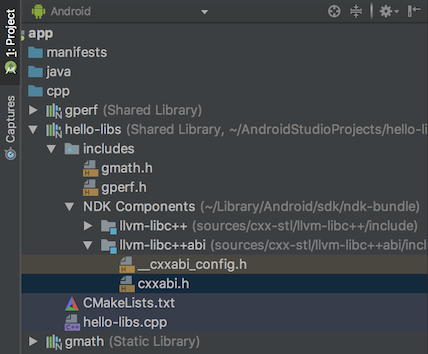
הפעלת multidex מקומית כברירת מחדל
בגרסאות קודמות של Android Studio, הפעלתם multidex מקורי כשפרסתם את גרסת ניפוי הבאגים של אפליקציה במכשיר עם Android ברמת API 21 ומעלה. מעכשיו, בין אם אתם פורסים לאפליקציה במכשיר או יוצרים APK לפרסום, הפלאגין של Android ל-Gradle מאפשר שימוש ב-multidex מקורי לכל המודולים שמוגדרים לגרסה minSdkVersion=21 ומעלה.
הכלי AAPT2 עבר למאגר Maven של Google
החל מ-Android Studio 3.2, המקור של AAPT2 (Android Asset Packaging Tool 2) הוא מאגר Maven של Google.
כדי להשתמש ב-AAPT2, צריך לוודא שיש תלות ב-google() בקובץ build.gradle, כמו שמוצג כאן:
buildscript { repositories { google() // here jcenter() } dependencies { classpath 'com.android.tools.build:gradle:3.2.0' } } allprojects { repositories { google() // and here jcenter() } }
buildscript { repositories { google() // here jcenter() } dependencies { classpath("com.android.tools.build:gradle:3.2.0") } } allprojects { repositories { google() // and here jcenter() } }
בגרסה החדשה של AAPT2 תוקנו הרבה בעיות, כולל שיפור הטיפול בתווים שהם לא-ASCII ב-Windows.
הסרה של הגדרות לפי דרישה
ההעדפה Configure on demand הוסרה מ-Android Studio.
Android Studio כבר לא מעביר את הארגומנט --configure-on-demand
ל-Gradle.
ADB Connection Assistant
הכלי החדש לחיבור ADB מספק הוראות מפורטות שיעזרו לכם להגדיר מכשיר ולהשתמש בו דרך ממשק הגישור של Android (ADB).
כדי להפעיל את הכלי, בוחרים באפשרות Tools > Connection Assistant (כלים > כלי עזר לחיבור).
הכלי 'עזרה בחיבור ADB' מספק הוראות, אמצעי בקרה בהקשר ורשימה של מכשירים מחוברים בסדרה של דפים בחלונית Assistant.
שיפורים באמולטור
עכשיו אפשר לשמור ולטעון תמונות מצב של AVD (מכשיר וירטואלי של Android) בכל שלב ב-Android Emulator, וכך לחזור במהירות ובקלות למצב מוכר של מכשיר מדומה לצורך בדיקה. כשעורכים מכשיר וירטואלי באמצעות AVD Manager, אפשר לציין איזו תמונת מצב של המכשיר הווירטואלי תיטען כשהמכשיר הווירטואלי יופעל.
אמצעי הבקרה לשמירה, לטעינה ולניהול של תמונות מצב של AVD נמצאים עכשיו בכרטיסייה Snapshots בחלון Extended controls של האמולטור.
פרטים נוספים זמינים במאמר בנושא תמונות מצב.
מידע נוסף על החידושים והשינויים באמולטור זמין בהערות הגרסה של האמולטור.

